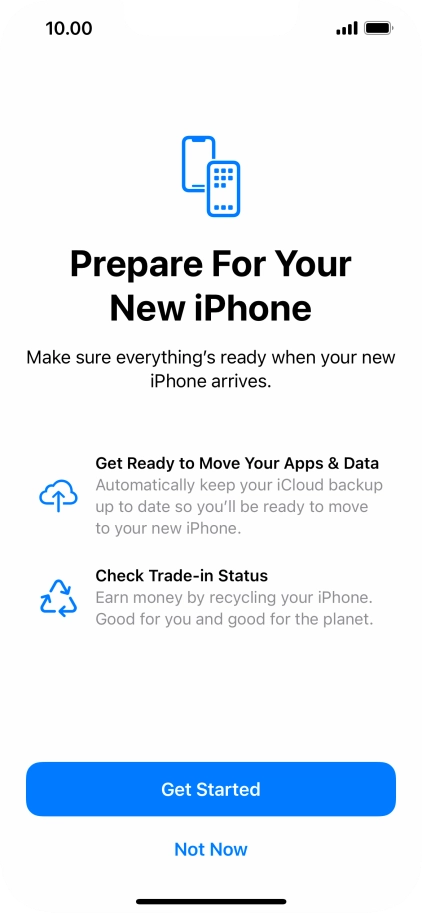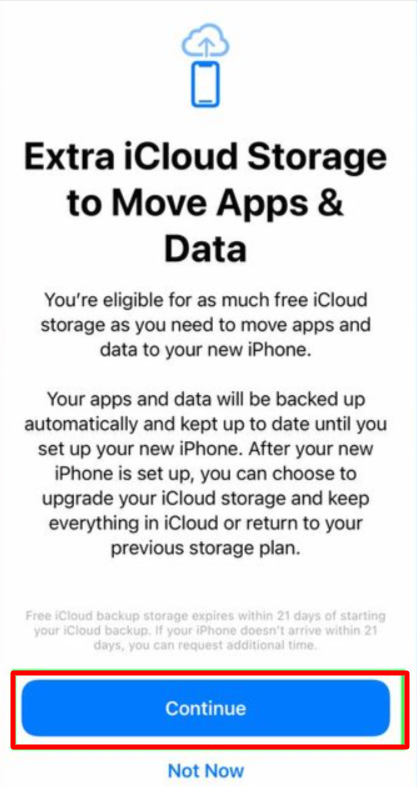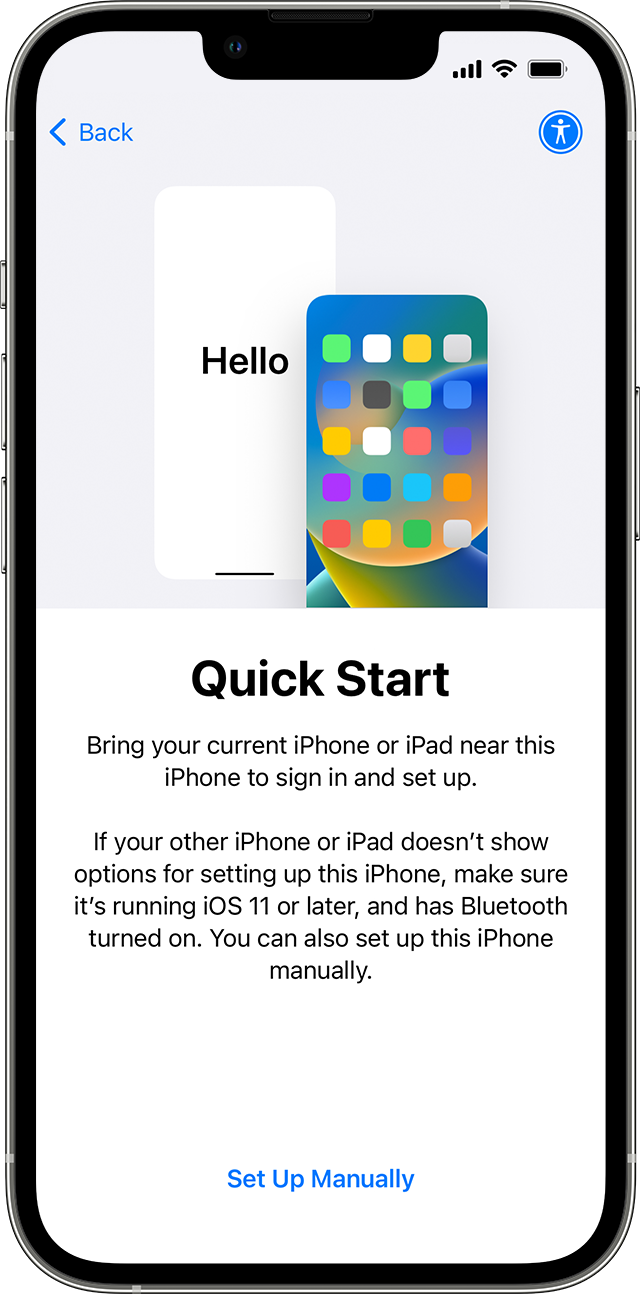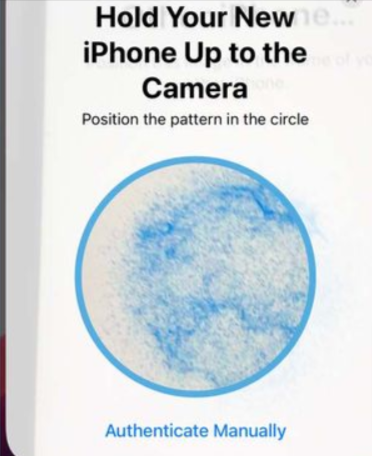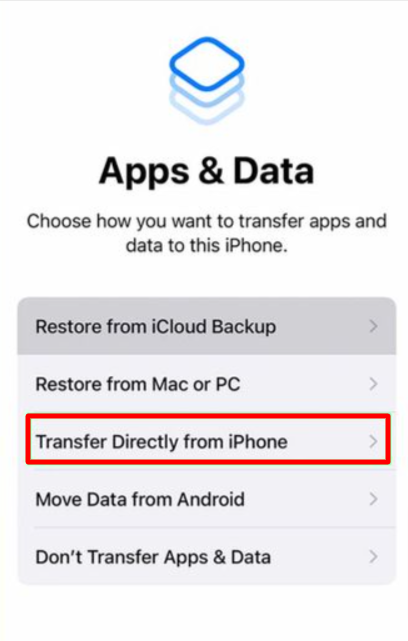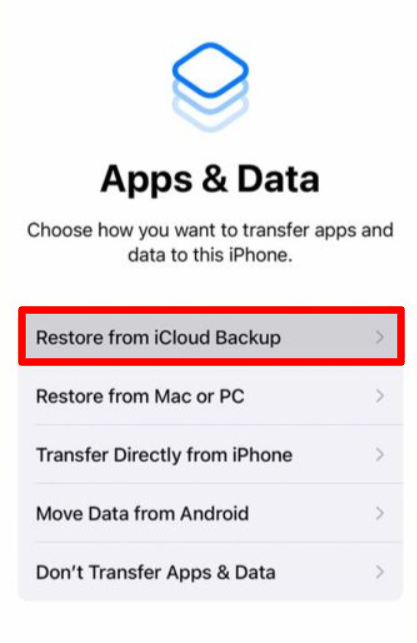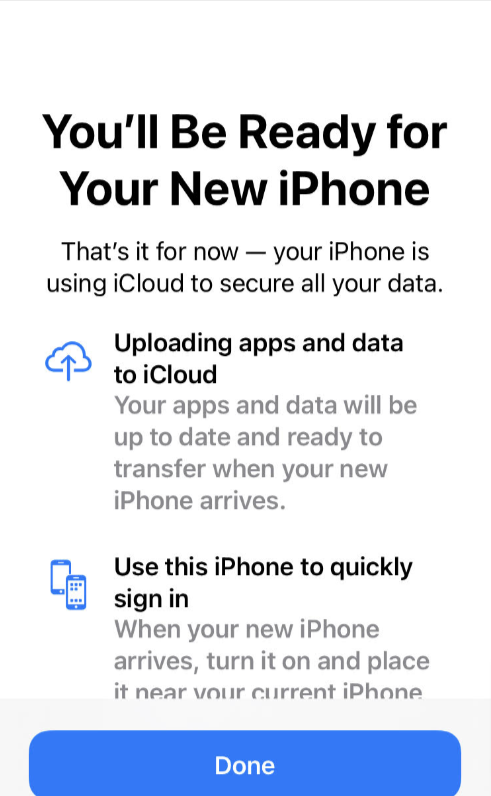Вземането на нов iPhone е вълнуващо! Но първо трябва да прехвърлите данните си от стария си iPhone. 😬 Ако имате и двата iPhone, е лесно. Но какво ще стане, ако не го направите? Може би трябва да продадете стария си iPhone, за да купите новия.
Не се притеснявайте; все още можете да преместите вашите данни с помощта на iCloud или компютър (Mac или PC).
Прехвърлянето на данни от един iPhone на друг е доста лесно и Apple го направи лесно да се направи. Това удобно за потребителя изживяване е една от причините iPhone често да се смятат за едни от най-добрите налични телефони.
Имате няколко опции за прехвърляне на данни, включително безжично чрез iCloud или използване на компютър с кабелна връзка. Една от най-добрите опции за безпроблемно прехвърляне на данни от iPhone е чрез софтуер на трети страни.
В някои случаи съм използвал първокласни инструменти за прехвърляне като iCarefone намлява Mobimover.
Просто следвайте тези стъпки, преди да продадете старото си устройство.
Не е нужно да губите своите контакти, приложения или данни от iTunes, когато преминавате към ново iOS устройство. Продължете да четете, за да научите най-добрите начини за прехвърляне на данни от вашия стар iPhone (или iPad) към нов.
Очертание на съдържанието
Как да прехвърляте данни от iPhone на iPhone: Подгответе се за прехвърляне?
iOS 15 въведе нова функция от Apple, която прави преместването на неща от един iPhone на друг супер лесно. Нарича се „Подгответе се за нов iPhone“, като ви дава малко безплатно допълнително пространство в iCloud за 21 дни. По този начин преминаването към вашия нов iPhone е лесно.
Имате 21 дни, за да прехвърлите данните си на новия iPhone, без да купувате допълнително място за съхранение. Ако имате нужда от повече време, можете да поискате допълнителни 21 дни.
Нека да видим как да използвате тази функция.
- Първо отворете вашите настройки и докоснете „Общи“. Превъртете надолу до долната част на екрана, за да намерите „Прехвърляне или нулиране на iPhone“. Докоснете го.
- В горната част на екрана ще видите функцията „Подготовка за нов iPhone“. Докоснете „Първи стъпки“.
- Прочетете информацията и когато сте готови, докоснете „Продължи“.
Ако ви помоли да „Включите архивиране за прехвърляне“, продължете и направете това.
След това изберете „Преместване на всички данни от приложението с iCloud“ и докоснете „Готово“. Вашите приложения и данни ще започнат да се качват в iCloud и можете да проверите напредъка на главния екран с настройки.
Как да прехвърля данни от iPhone на iPhone с помощта на Quick Start?
Ако настройвате нов iPhone, има още по-лесен начин за прехвърляне на данни: Бърз старт. Може да отнеме известно време, но вероятно е най-лесният начин да преместите данните си на новия си iPhone.
Ето как да използвате Quick Start за прехвърляне на данни между вашия стар и нов iPhone:
- Първо се уверете, че Bluetooth на вашия стар iPhone е включен.
- Включете новия си iPhone и когато на екрана на стария ви iPhone се появи подкана, натиснете „Продължи“.
- След като натиснете „Продължи“, на екрана на вашия нов iPhone ще се появи анимация. Използвайте камерата на стария си iPhone, за да сканирате тази анимация. Това свързва двете устройства.
- След това вашият нов iPhone ще поиска вашата парола. Въведете вашата парола и вашия Apple ID. Можете също така да настроите Face ID за по-лесно идентифициране на вашия телефон.
- След като въведете своя Apple ID и парола, изберете „Прехвърляне от iPhone“ и изчакайте прехвърлянето да приключи. Можете също да изберете да прехвърлите данни от iCloud или да използвате друга опция, ако предпочитате.
Дръжте двата iPhone близо един до друг през целия процес на прехвърляне.
Как да прехвърляте данни с помощта на iCloud?
Уверете се, че и двата iPhone са свързани към Wi-Fi.
Този метод включва нулиране на вашия iPhone, за да влезе във фазата на настройка. Ако вашият iPhone все още не е настроен, не е нужно да се притеснявате за тази стъпка.
Ето какво да направите, след като сте архивирали стария си iPhone в iCloud:
- Включете новия си iPhone.
- Следвайте процеса на настройка и свържете новия си iPhone към Wi-Fi мрежа.
- В изгледа „Приложения и данни“ изберете „Възстановяване от резервно копие на iCloud“ и влезте в акаунта си в iCloud.
- Изберете резервното копие, което искате да възстановите, и изчакайте процеса на архивиране да завърши.
Как да прехвърля данни от iPhone на iPhone с помощта на iTunes?
За да прехвърлите данни от вашия стар iPhone към нов с помощта на iTunes и вашия компютър, ето стъпките, които трябва да следвате:
- Уверете се, че имате инсталирана най-новата версия на iTunes на вашия компютър или други необходими софтуерни актуализации.
- Подобно на втория метод, който обсъдих, ще ви трябва резервно копие на вашия стар iPhone, за да използвате iTunes за прехвърляне на данни.
- След като сте архивирали стария си iPhone с помощта на iTunes, включете новия си iPhone и преминете през процеса на настройка.
- В изгледа „Приложения и данни“ изберете „Възстановяване от Mac или PC“ и свържете вашия нов iPhone към вашия Mac или PC с помощта на USB кабел.
- На вашия компютър отворете iTunes и потърсете новото си устройство в горния ляв ъгъл на екрана.
- Изберете „Възстановяване на резервно копие“ и изберете правилното архивиране, което искате да възстановите.
Заключение
В заключение, вече знаете как да прехвърляте данни от стария си iPhone към нов с помощта на Quick Start, iCloud или iTunes. Тези методи са сигурни и насърчават редовно архивиране на устройството, интелигентна практика за защита на вашите данни.
Редовните резервни копия осигуряват предпазна мрежа за вашия дигитален живот, като гарантират, че вашата важна информация и скъпи спомени са защитени срещу неочаквани злополуки.
Така че, докато продължавате да се наслаждавате на новия си iPhone, не забравяйте да архивирате данните си и ще сте спокойни, знаейки, че са защитени.
Също прочетено: